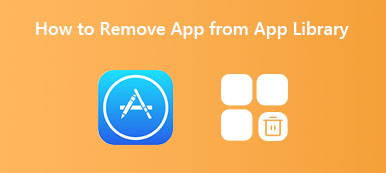Wbudowany Reading List Funkcja Safari firmy Apple oferuje prosty sposób zapisywania stron internetowych, które chcesz przeczytać później. Dodane strony zostaną automatycznie zsynchronizowane przez iCloud ze wszystkimi powiązanymi urządzeniami Apple zalogowanymi na to samo konto. Nawet w trybie offline możesz dodawać, synchronizować i otwierać strony z listy Czytelnia w Safari.
Po przeczytaniu niektórych stron internetowych możesz chcieć usunąć je z listy czytelniczej Safari. Ten post Ci pokaże jak usunąć listę czytelniczą na komputerze Mac. Możesz uzyskać szczegółowy przewodnik, jak pozbyć się listy Czytelnia Safari. Co więcej, powiemy Ci, jak usunąć listę Czytelnia z przeglądarki Chrome.
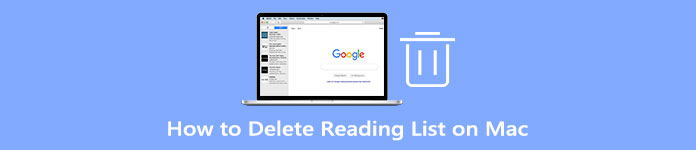
- Część 1. Usuń listę czytelniczą na Mac Safari
- Część 2. Usuń listę czytelniczą z Chrome
- Część 3. Profesjonalny sposób na usunięcie listy czytelniczej na komputerze Mac
- Część 4. Często zadawane pytania dotyczące tego, jak pozbyć się listy czytelniczej na komputerze Mac
Część 1. Typowy sposób na usunięcie listy czytelniczej Safari na komputerze Mac
Ta część poprowadzi Cię krok po kroku do usunięcia listy Czytelnia w Safari. Powinieneś wiedzieć, że ta operacja usuwania będzie miała odzwierciedlenie we wszystkich innych podłączonych urządzeniach Apple.
krok 1 Aby usunąć strony internetowe z listy Czytelnia w Safari, najpierw uruchom Safari na komputerze Mac. Możesz kliknąć Sidebar na górnym pasku menu, aby uzyskać dostęp do Reading List patka. Tutaj możesz również kliknąć na górze Zobacz i wysłuchaj menu, a następnie wybierz Pokaż pasek boczny listy czytelniczej opcja.
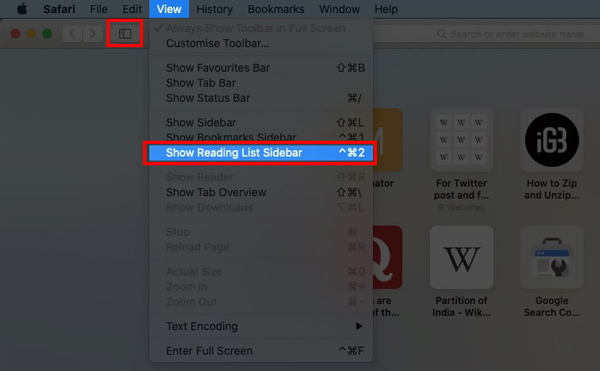
krok 2 Tutaj możesz zobaczyć 2 opcje, zakładki i listę czytelniczą. Możesz kliknąć na Reading List przycisk wyglądający jak para okularów, aby wyświetlić dodane elementy.
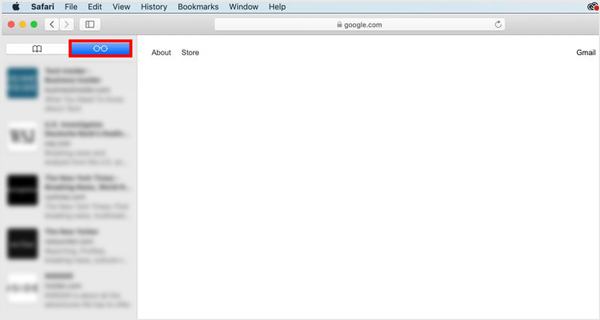
krok 3 Kliknij prawym przyciskiem myszy element lub stronę internetową, którą chcesz usunąć, a następnie wybierz Usuń przedmiot opcja. Dzięki tej metodzie możesz łatwo usunąć listę czytelniczą w Safari. Jak widać, możesz również pozbyć się wszystkich pozycji z listy Czytelnia, klikając przycisk Wyczyść wszystkie przedmioty.
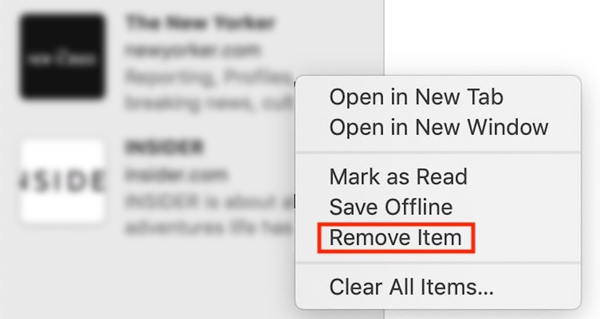
Aby wyczyścić listę czytelniczą Safari na komputerze Mac, możesz także podświetlić i przesunąć w lewo stronę internetową, którą chcesz usunąć, a następnie kliknąć czerwony Usunąć przycisk.
Część 2. Jak usunąć listę czytelniczą z przeglądarki Google Chrome na komputerze Mac
Google Chrome ma również funkcję listy do przeczytania, dzięki której użytkownicy mogą zapisywać strony internetowe, artykuły i inne linki do późniejszego przeczytania. Przycisk listy czytelniczej można łatwo znaleźć w prawym górnym rogu strony Chrome. Jeśli używasz przeglądarki Chrome na komputerze Mac, możesz wykonać poniższe czynności, aby usunąć listę Czytelnia z Chrome.
krok 1 Otwórz Google Chrome na Macu, kliknij prawym przyciskiem myszy Zakładki bar i upewnij się, że Pokaż listę odczytów opcja jest zaznaczona.
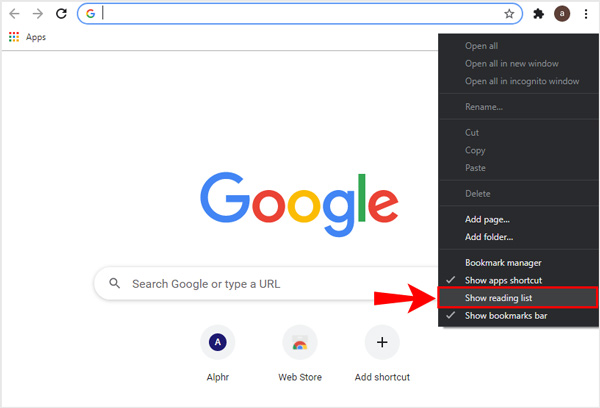
krok 2 Znajdź konkretny element, który chcesz usunąć z listy czytelniczej Chrome, a następnie wybierz Usuń opcja.
krok 3 Aby wyłączyć listę czytelniczą w Chrome, możesz wpisać chrome: // flags i naciśnij Enter. W polu wyszukiwania wpisz Reading List. Kliknij przycisk Domyślne po prawej stronie Listy Czytelniczej, a następnie wybierz Wyłącz.
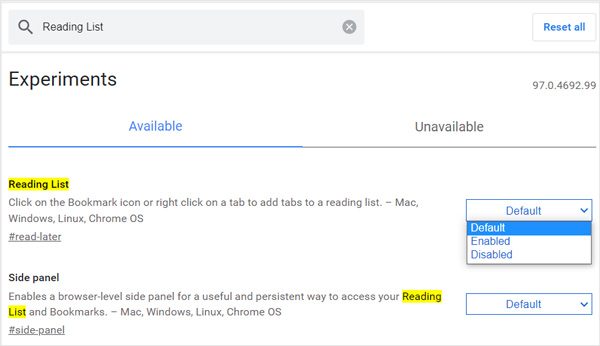
Część 3. Profesjonalny sposób na usunięcie listy czytelniczej w Safari i Chrome
Niezależnie od tego, czy korzystasz z przeglądarki Safari, czy Google Chrome na komputerze Mac, możesz polegać na profesjonalistach Mac Cleaner aby usunąć pozycje z listy Czytelnia. Jest specjalnie zaprojektowany, aby usuwać różne niechciane dane z komputera Mac, zwalniać miejsce i optymalizować wydajność komputera Mac.

4,000,000 + Pliki do pobrania
Usuń rzeczy z listy czytelniczej Safari lub Chrome na Macu.
Usuń śmieci systemowe, wiadomości e-mail, śmieci iTunes, duplikaty i inne.
Monitoruj bieżący stan komputera Mac i usuwaj wszystkie typy bezużytecznych danych na komputerze Mac.
Zoptymalizuj i przyspiesz działanie komputera Mac, chroń prywatność i odinstaluj aplikacje.
Aby łatwo usunąć pamięć Mail i zwolnić miejsce na Macu, możesz zwrócić się do profesjonalisty Mac Cleaner. Zapewnia łatwiejszy sposób zarządzania pamięcią Maca i usuwania niechcianych plików, w tym wiadomości e-mail i załączników.
Krok 1 Najpierw powinieneś bezpłatnie pobrać i uruchomić ten Mac Cleaner na swoim Macu. Po wejściu do oprogramowania możesz uzyskać dostęp do jego 3 kluczowych funkcji: Status, Cleaner i ToolKit. Kliknij na Rynek opcji, możesz łatwo wyświetlić bieżący stan komputera Mac, w tym procesor, pamięć i dysk.

Krok 2 Aby usunąć listę Czytelnia na Macu, możesz użyć Odkurzacz funkcja. Ten Mac Cleaner umożliwia czyszczenie śmieci systemowych, śmieci e-mail, dużych i starych plików i innych, jak wspomniano powyżej.

Krok 3 Możesz iść do Przybornik aby uzyskać więcej przydatnych narzędzi. Tutaj możesz polegać na Odinstaluj narzędzie do odinstalowywania nieużywanych aplikacji i usuwania wszystkich powiązanych plików z komputera Mac.

Dalsze czytanie:
Jak prawidłowo usunąć historię czatów Snapchata z iPhone'a?
Czy można zdalnie wymazać iPhone'a bez włączania funkcji Znajdź mój iPhone?
Część 4. Często zadawane pytania dotyczące tego, jak pozbyć się listy czytelniczej na komputerze Mac
Pytanie 1. Jak dodać stronę internetową do listy czytelniczej Safari na komputerze Mac?
Otwórz Safari na Macu i przejdź do strony internetowej, którą chcesz dodać do swojej listy Czytelnia. Kliknij menu Zakładki na górnym pasku menu, a następnie wybierz opcję Dodaj do listy Czytelnia z menu rozwijanych. W ten sposób możesz łatwo dodać stronę do listy Czytelnia w Safari.
Pytanie 2. Jak wyświetlić i usunąć listę czytelniczą Safari na iPhonie?
Otwórz aplikację Safari na swoim iPhonie i dotknij przycisku Zakładki. Aby sprawdzić dodane pozycje na liście czytelniczej, możesz dotknąć przycisku okularów do czytania na górnym ekranie. Aby usunąć listę czytelniczą w przeglądarce Safari, przesuń palcem w lewo na elemencie, który chcesz usunąć, a następnie dotknij przycisku Usuń.
Pytanie 3. Jak oznaczyć elementy na liście czytelniczej Safari jako przeczytane lub nieprzeczytane na moim Macu?
Otwórz Safari na komputerze Mac i przejdź do listy Czytelnia. Znajdź stronę internetową, którą chcesz oznaczyć, a następnie kliknij ją prawym przyciskiem myszy. Teraz możesz wybrać opcję Oznacz jako przeczytane lub Oznacz jako nieprzeczytane w zależności od potrzeb.
Wnioski
Ten post głównie dotyczył jak usunąć listę czytelniczą na komputerze Mac. Możesz użyć powyższych metod, aby usunąć listę Czytelnia z Safari i Chrome. Oprócz usuwania rzeczy z listy Czytelnia na komputerze Mac możesz również nauczyć się, jak pozbyć się listy Czytelnia na iPhonie i iPadzie.